
在现代计算机的使用过程中,BIOS(基本输入输出系统)起着至关重要的启动作用。它负责在计算机开机时进行硬件初始化,并引导操作系统启动。然而,有时我们可能会遇到“BIOS没有boot”或者无法识别启动盘的问题,导致计算机无法正常启动。针对这一现象,本文将详细讲解如何在BIOS中设置启动盘,确保电脑能够顺利开机,尤其适用于中国地区广大用户的实际操作需求。
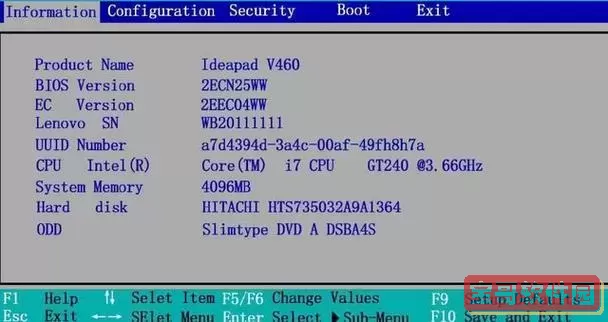
一、理解BIOS与启动盘的关系
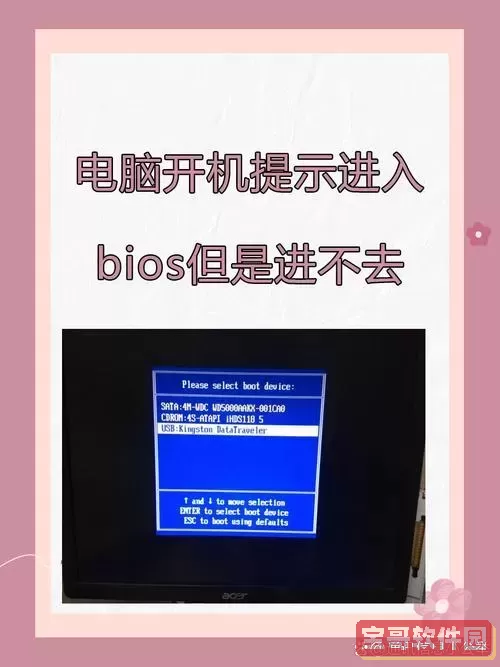
BIOS是计算机主板上的一块固件芯片,它负责检测计算机硬件设备并加载操作系统。当计算机开机时,BIOS会按照设定的启动顺序,依次检测硬盘、光驱、U盘等可启动设备,寻找可用的引导文件(如Windows引导文件、Linux的GRUB等),以启动操作系统。如果BIOS中没有设置正确的启动设备,或者启动设备本身没有引导信息,电脑便会出现“无boot设备”或类似提示。
二、常见导致BIOS没有boot的原因
1. 启动顺序不正确。BIOS中启动优先级被设置为其他设备,如USB口或网络启动,导致硬盘启动失败。
2. 启动盘损坏或引导文件丢失。如系统文件被误删或硬盘损坏,无法完成启动。
3. 引导模式设置错误。现代电脑普遍支持UEFI和传统BIOS两种引导模式,不匹配可能导致无法检测到启动盘。
4. 硬盘接口或线路问题。如硬盘电源线或数据线接触不良。
三、如何在BIOS中设置启动盘
步骤一:进入BIOS界面
不同品牌电脑进入BIOS的方法略有不同,常见方法是在开机时连续按下“Del”、“F2”、“F10”或“Esc”等键。具体键位一般会在开机画面底部短暂显示,如“Press F2 to enter Setup”。
步骤二:找到启动顺序设置
进入BIOS后,使用键盘方向键找到“Boot”菜单。在部分品牌BIOS中可能叫“Boot Options”、“Boot Priority”或“Boot Order”。
步骤三:调整启动顺序
在“Boot”菜单中,会看到多个可选启动设备,通常包括硬盘、U盘、光驱、网络启动等。使用提示的按键(如“+”和“-”)将系统硬盘或含有操作系统的启动盘调整到第一位,确保BIOS优先从该设备启动。
步骤四:检查启动模式
在部分支持UEFI的设备上,还需要检查启动模式设置。有的Windows系统安装在UEFI模式下,如果BIOS设置为Legacy模式,可能找不到启动盘。建议选择与系统匹配的启动模式,通常是UEFI或者UEFI+Legacy兼容。
步骤五:保存并退出
调整完成后,按F10保存设置并退出BIOS,电脑将根据新设置的启动顺序重启。如果设置正确且启动盘无问题,电脑便能正常启动。
四、针对中国用户的额外建议
1. 如果电脑是国产品牌(如联想、华硕、华为等),进入BIOS方法可能不完全一致,最好查询官方支持文档或官方网站技术支持页面。
2. 由于部分品牌启用了“快速启动”或“安全启动”功能,可能影响启动盘识别。可以进入BIOS中关闭这些功能后,再尝试启动。
3. 建议备份重要数据后再进行操作,避免误操作导致数据丢失。
4. 如果不熟悉BIOS操作,建议请教专业技术人员或者正规维修点,避免不当设置引发更大问题。
五、总结
遇到BIOS没有boot的问题,核心在于确保启动盘被BIOS正确识别并设置为首选启动项。通过进入BIOS设置界面,调整启动顺序与启动模式,基本可以解决大部分启动失败的情况。结合中国地区特定的计算机品牌和使用环境,小心谨慎地操作,才能确保计算机在新的环境下稳定运行。希望本文对广大用户解决“bios没有boot怎么设置启动盘”问题有所帮助。